
사진의 배경을 제거하는 프로그램입니다.
프로그램마다 인식하는 부분이 달라서 다양하게 알아두고 필요할 때 원하는 것으로 쓰시면 좋을 것 같습니다.
(오늘 소개할 프로그램은 사실 제가 알아두려고 포스팅하는 것이기도 한...)
저는 포토샵을 사용하고 있어서 사실 포토샵으로 간단하게 배경제거가 가능하지만 내 컴퓨터를 이용할 수 없다거나 모바일이나 타블릿을 사용할 때는 포토샵을 사용할 수 없기 때문에 여러 의외의 상황에서 유용하게 쓸 수 있을 것 같습니다.
프로그램은 Pixlr (픽슬러) 입니다.
Pixlr (픽슬러)는 다른 유용한 기능이 엄청 많아서 그건 다음에 천천히 소개해 보기로 하고..
오늘은 배경 제거만 포스팅해 볼게요.
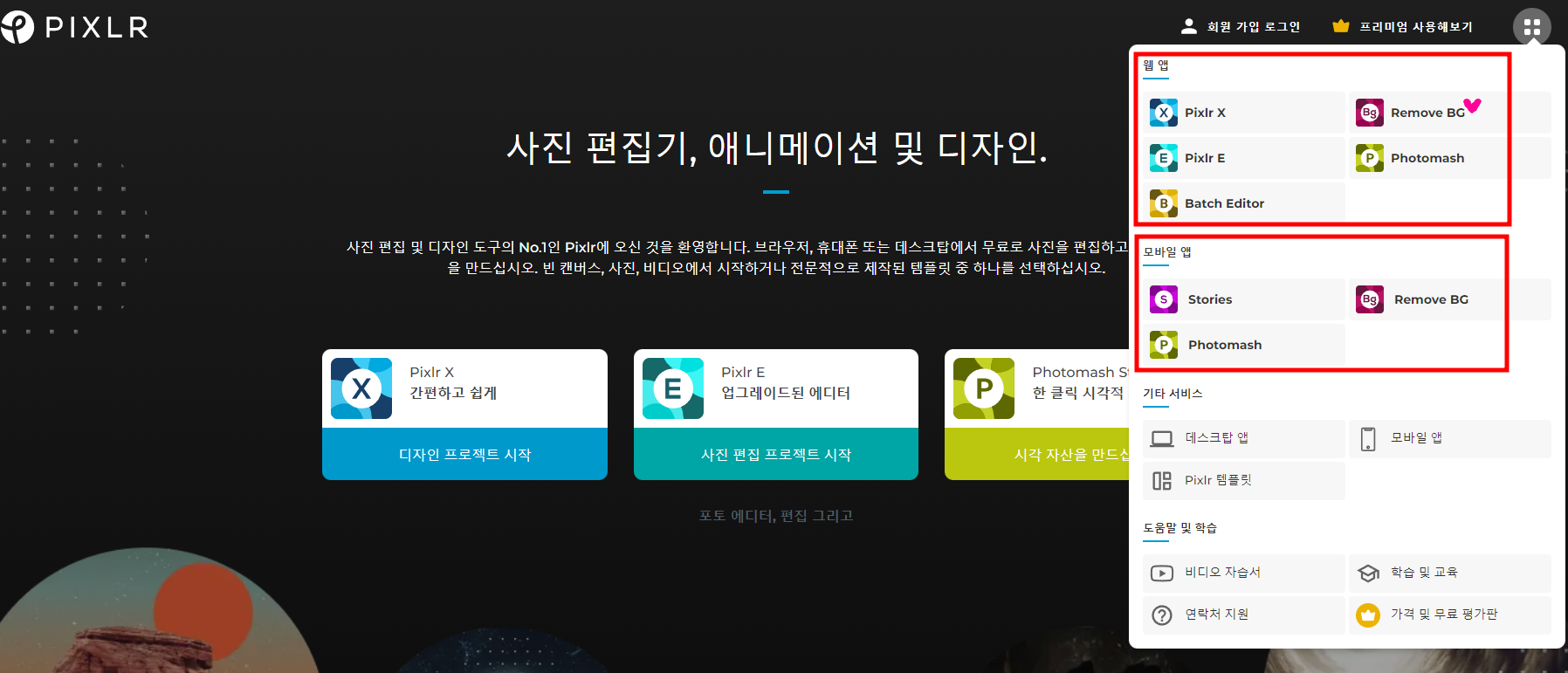
첫 화면에 픽슬러의 여러 프로그램들이 나와있지만 배경 제거 부분은 안 나와있죠?
오른쪽 맨 상단 위의 동그란 버튼을 누르면 Remove BG를 찾을 수 있습니다.
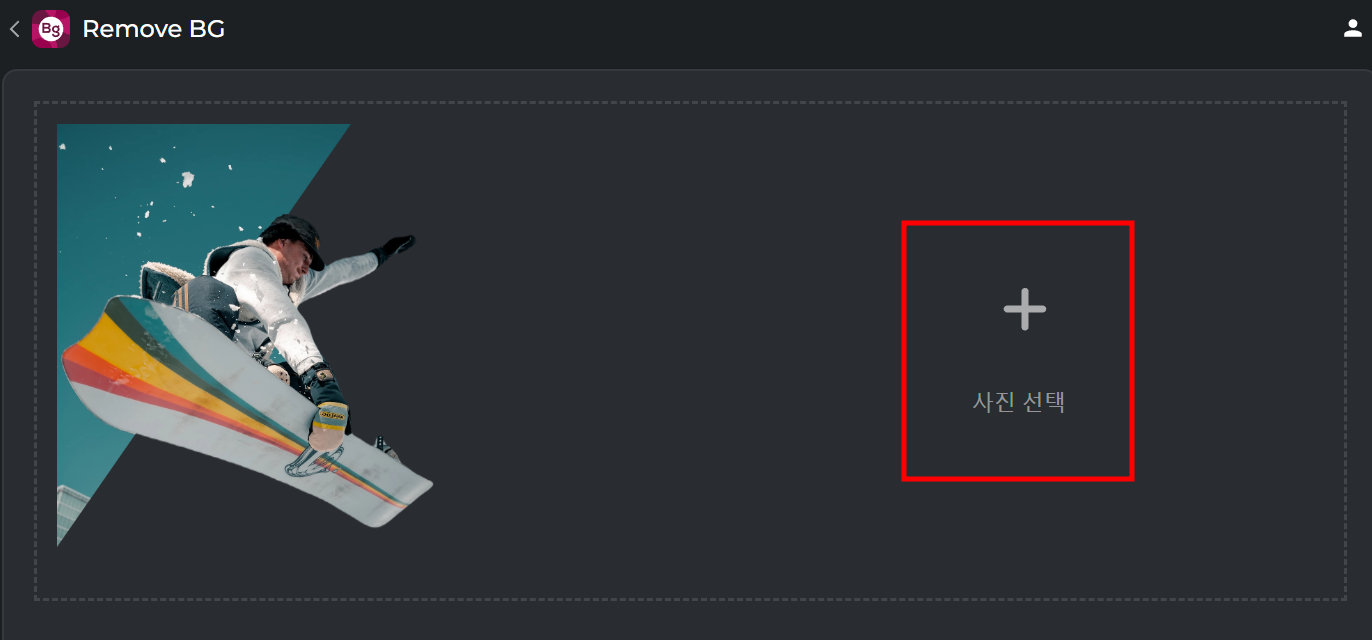
UI는 매우 심플해서 사용하기 매우 간단하게 되어있습니다.
+ 부분 쪽을 눌러서 배경을 제거할 사진을 선택합니다.
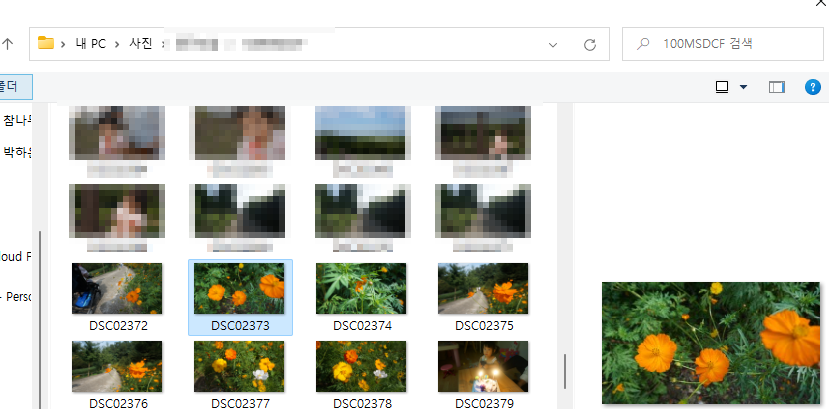
다른 프로그램에 비해 픽슬러의 장점은 한 번에 여러 장의 사진 선택이 가능한 것입니다.
전 꽃 사진을 선택해 볼게요.
한 가지 아쉬운 건 폴더에서 사진을 바로 드래그해서 선택할 수 없습니다.
꼭 사진 선택을 눌러서 사진을 선택해줘야 합니다.
이제 사진을 넣으면 자동으로 배경이 제거가 됩니다.
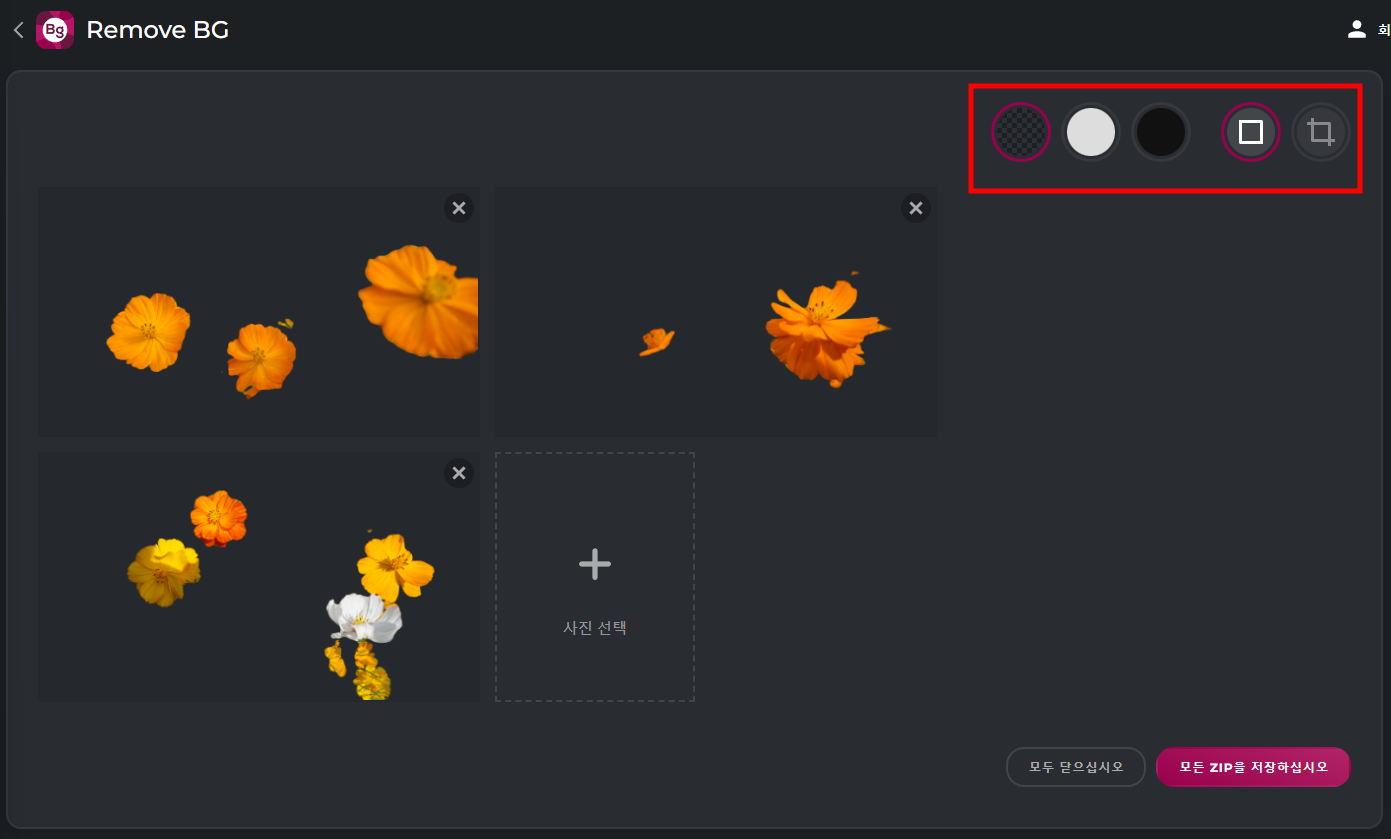
꽃 사진의 풀들이 모두 제거가 되고 꽃만 남았습니다.
제거한 사진의 배경은 위의 동그란 부분에서 지정할 수 있습니다.
배경을 투명, 흰색, 검은색으로 지정할 수 있습니다.
배경을 투명하게 할 경우 저장은 꼭 png파일로 해야 합니다.
(jpeg 파일은 투명한 배경을 제공하지 않습니다.!!)
그 옆의 동그라미 두 개는남은 여백을 없애는 것과 원래대로의 사이즈대로 표현하는 것입니다.
필요한 것으로 선택해주세요. : )
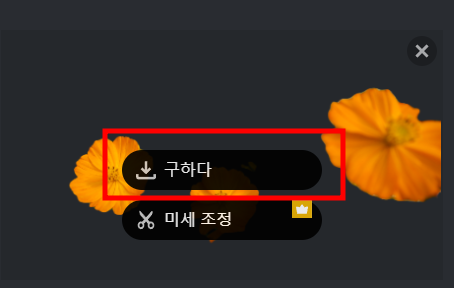
사진을 저장하려면 하나씩 사진의 '구하다'를 눌러서 저장하거나 배경을 제거한 모든 사진을 Zip으로 압축해서 한 번에 저장할 수도 있습니다.
사실 너무 간단하니 잘 기억해 두었다가 필요할 때 쓰면 너무 유용할 것 같습니다.
물론, 사진들에 따라 배경 제거가 깔끔하게 안 되는 것도 있으니 픽슬러 외에 다른 배경 제거 프로그램들과 함께 사용해보시면 좋을 것 같습니다.
'유용한 사이트' 카테고리의 다른 글
| 유튜브 다운받기 mp3, mp4 변환하기 - 클립다운 (clip down) (0) | 2022.12.12 |
|---|---|
| 컬러 배합 팔레트 Coolors - ppt나 이미지 작업할 때 좋은 색 배합하기 (0) | 2022.12.01 |
| 무료 일러스트 사이트 : 일러스트 AC 사용하기 (0) | 2022.11.25 |
| 동영상으로 gif 만들기 - 움짤 만들기 (다운로드 필요 없음, pc버전) (0) | 2022.11.17 |
| 포토샵 없이 이미지 수정하기 - 다운로드 필요없음 (픽슬러 Pixlr E) (0) | 2022.11.08 |



